Видео HD1080P
video
Конструктор статусов ремонта позволяет сконфигурировать и настроить программу для работы как маленьких мастерских, так огромных сервисных центров с филиалами и офисами. Можно реализовать абсолютно любую схему работы для организации.
Для настройки, редактирования и добавления статусов в настройках выберите вкладку «Статусы ремонта». 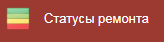
Окно конструктора статусов.
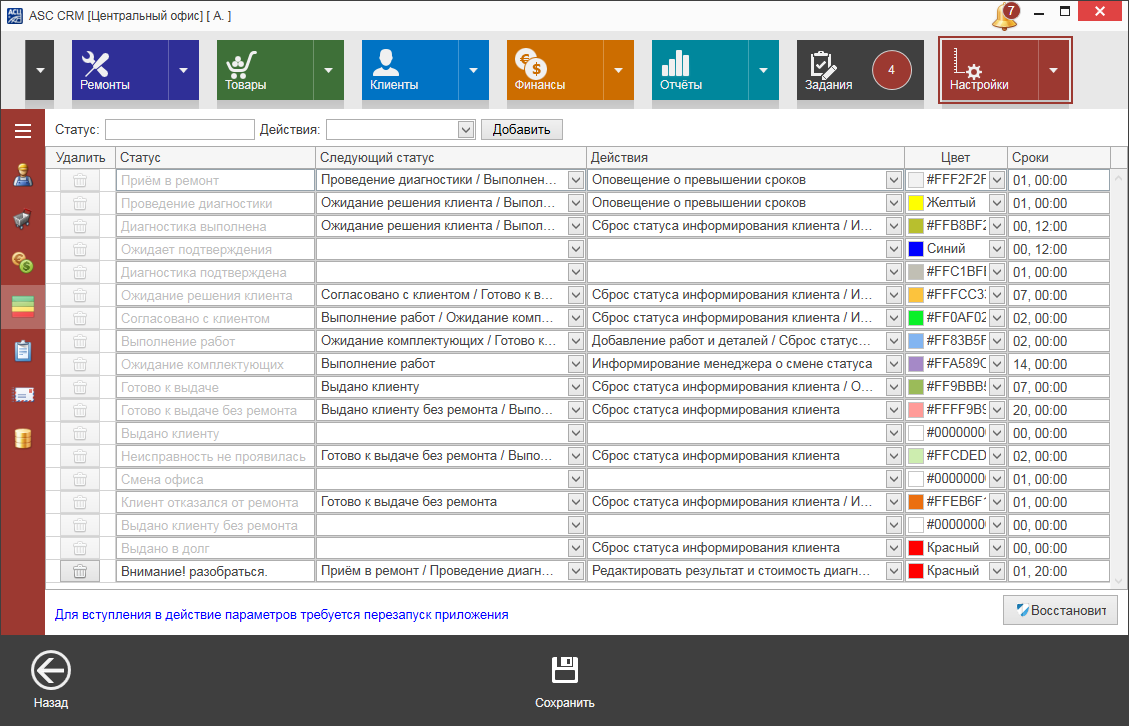
Вот Вы** видите таблицу**, в которой есть колонки:
Удаление,  удалить можно только самостоятельно созданный статус, встроенный в программу статус удалить нельзя.
удалить можно только самостоятельно созданный статус, встроенный в программу статус удалить нельзя.
Статус. Светлым цветом отображены встроенную в программу статусы, их можно включить, добавив в очередь статусов, а можно выключить, исключив их из очереди.
Все следующие статусы кототые включены показываются в картеремонта:
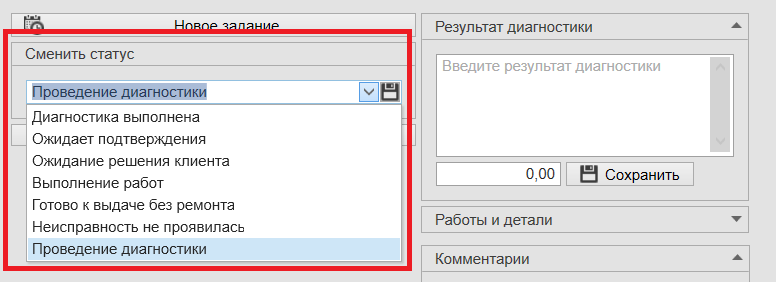
Жирным цветом отбражаются статусы, которые добавляли Вы сами.
Если Вам не нравится название статуса, Вы можете изменить его на любое другое в языковом файле, или создать свой новый статус.
Создаются новые статусы очень просто. В поле статус вверху таблицы, добавьте название нового статуса и нажмите кнопку добавить.

Колонка «следующий статус». В ней мы указываем, какие статусы, должны идти после выбранного статуса.
Следующие статусы выбираются из выпадающего списка.
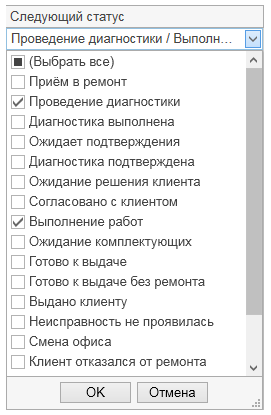
Пример: Первый статус всегда "приём в ремонт". Выбираем этот статус. В колонке «следующий статус» из выпадающего списка выбираем следующие статусы.
Логично, что следующие статусы это "проведение диагностики" или "выполнение работ". Если у Вас несколько офисов, и вы передаёте технику из офиса в офис, то можно включить статус "смена офиса".
В колонке статусы находятся встроенные в программу и созданные Вами статусы. Для включения любого статуса достаточно включить его в очерёдность работы, а для отключения просто уберите из очерёдности статусов.
Составьте схему работы вашего сервиса и реализуйте её в очерёдности статусов.
Разберём на подробном примере:

Первый статус «приём в ремонт»". После него должны идти статусы «выполнение работ», если это согласованно с клиентом и «проведение диагностики», когда мы определим неисправность и стоимость ремонта.
После проведения диагностики мы звоним клиенту и сообщаем ему результаты и стоимость. В данном случае либо клиент согласен и мы переходим к статусу "согласованно с клиентом", либо клиент отказался, либо он решил подумать, как часто бывает и для этого есть статус "Ожидание решения клиента". После статуса "согласованно с клиентом" мы выбираем "выполнение работ". Если клиент отказался, то "отказ клиента" и "готово к выдаче без ремонта". Когда клиент подумает и решит делать ему ремонт или нет, мы снова вернёмся к статусам «согласованно с клиентом» или "Клиент отказался от ремонта".
После статуса "выполнения работ" должны быть доступны статусы «ожидание запчастей» и при успешном ремонте «готово к выдаче», а если ремонт не возможен, то «готово к выдаче без ремонта». И заключительные статусы, которые завершают цикл, "Выдано клиенту" или "Выдано клиенту без ремонта".
На данном примере Вы можете реализовать свою собственную схему работы.
После того как мы закончили с очерёдностью статусов, переходим к действиям.
В колонке действия мы видим все действия доступные по этому статусу.
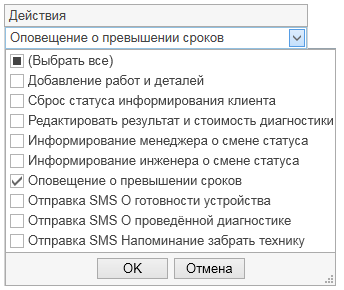
Как только происходит переход на выбранный статус, так сразу же выполняются указанные действия:
Добавление работ и деталей. Возможность в этом статусе добавлять в заказ работы и детали в карте ремонта.
Сброс статуса информирования клиента, при переходе на этот статус, все отметки информирования клиента в карте ремонта и главной таблице ремонтов сбрасываются.
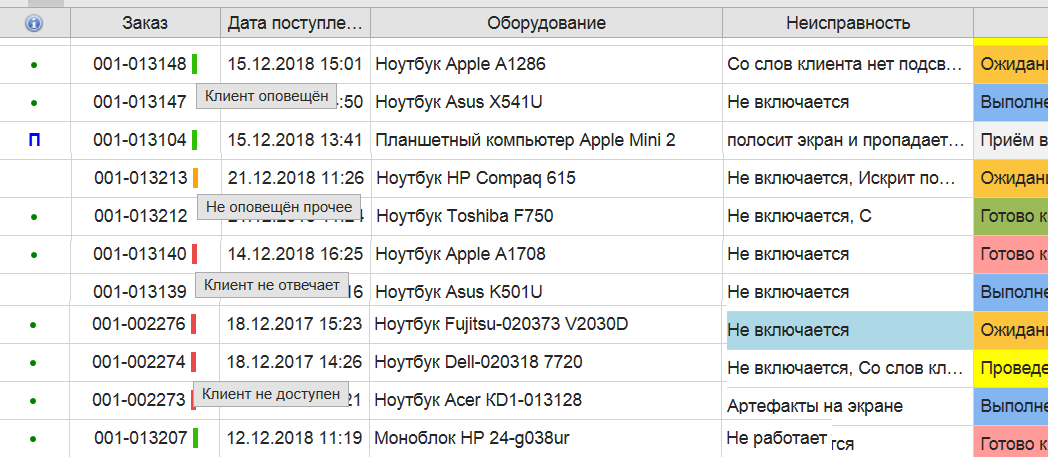
Редактировать результат и стоимость диагностики, даёт возможность менять диагностику и её стоимость в любом выбранном статусе в карте ремонта.
**Информирование менеджера ** о смене статуса.
Информирование инженера о смене статуса.
Как только статус сменится, то ответственный менеджер или инженер, получат об этом оповещение, зависит от того, кто из сотрудников должен получить оповещение.
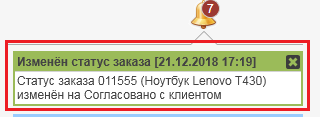
Информирование о превышение сроков статусов. При превышении срока нахождения в этом статусе ответственные сотрудники получат оповещение.

Отправка СМС. Как только установлен данный статус, клиенту уходит выбранное смс сообщение.
В выборе СМС сообщений выводятся все сообщения, шаблоны которых созданы для отправки в настройках. http://wiki.ascnb1.ru/sms-settings
Если к примеру на статус "готово к выждаче" поставить отправку СМС с шаблоном "Здравствуйте Ваш (Устройство) готов к выдаче. Стоимость ремонта (сумма)", то клиент получит следующее СМС сообщение
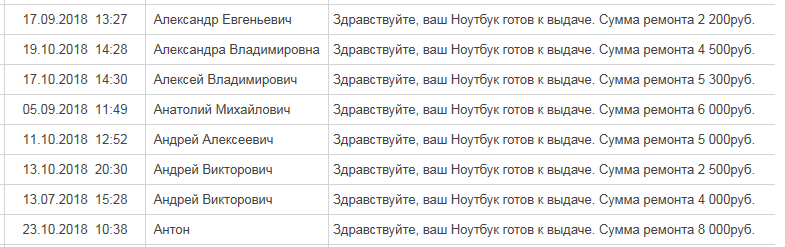
Следующая колонка «цвет статуса», для отображения цветом статуса в программе. :
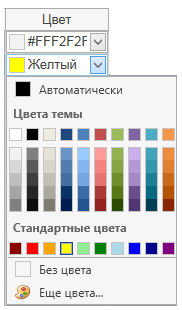
В главной таблице ремонтов статусы выделенные цветом выглядят так
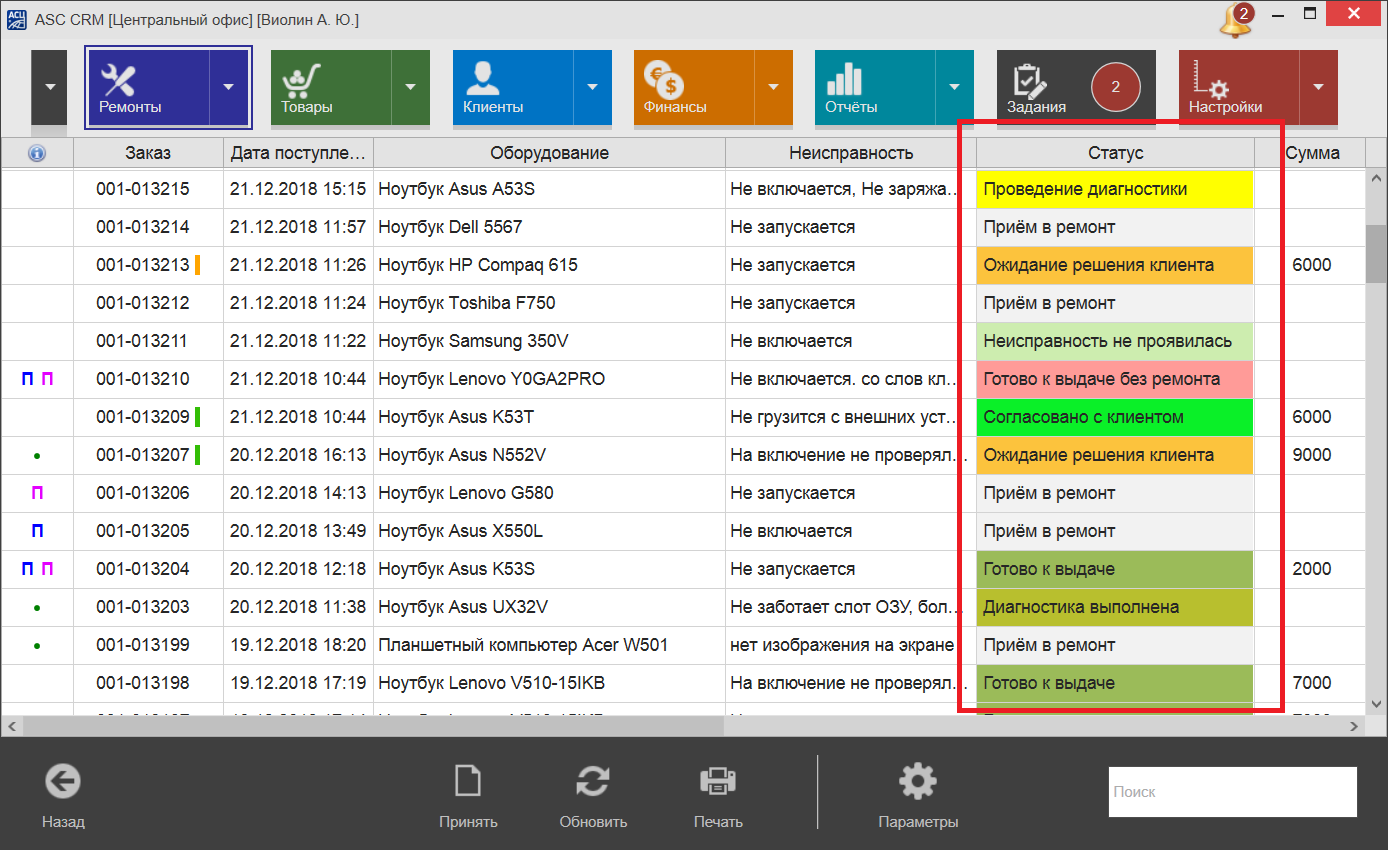
Вот так цветовое выделение статусов выглядят в отчётах:
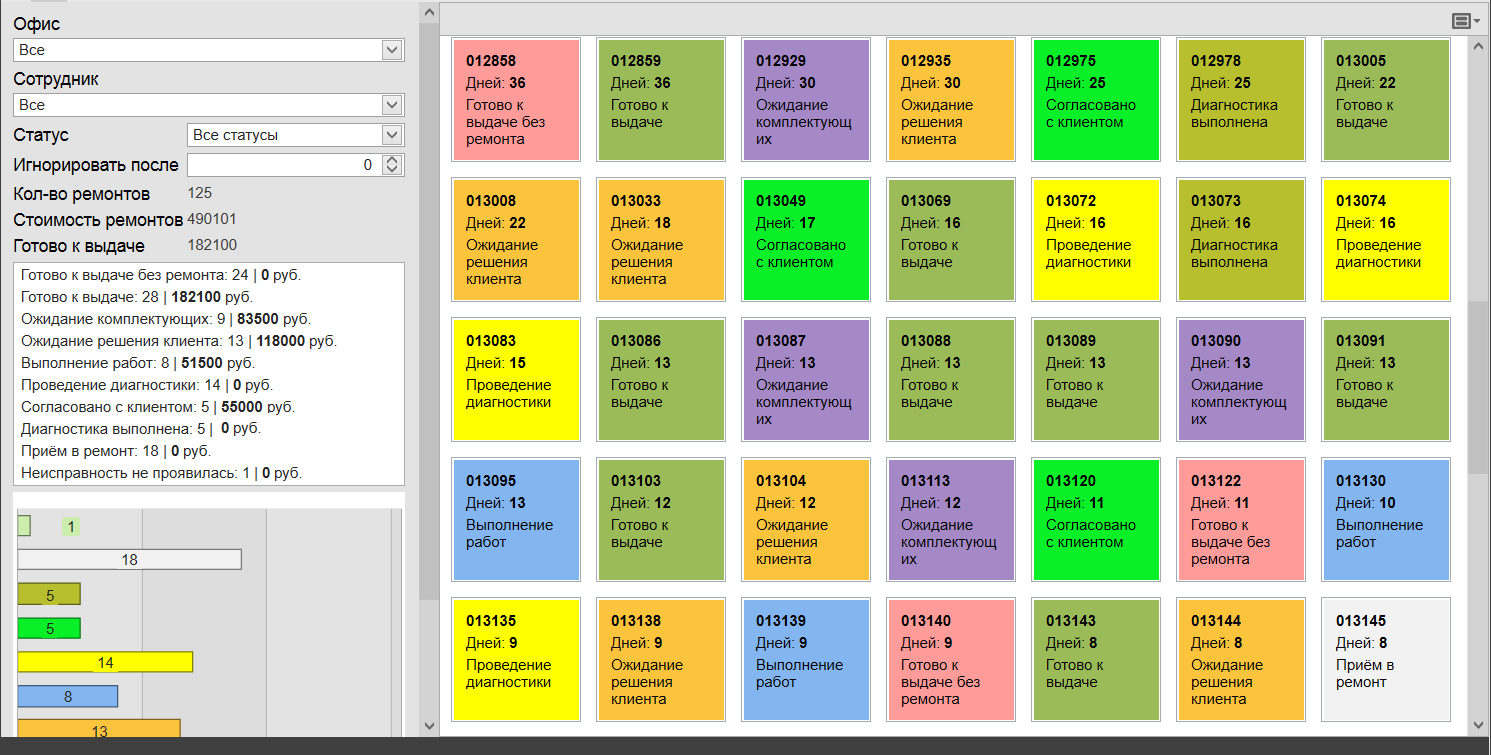
В **колонке «сроки» **выбирается сроки, отведённые на этот статус.
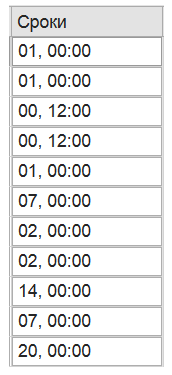
Сутки, Часы, минуты. 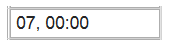
Посчитайте максимальное время исполнения выбранного статуса и укажите. Если мы установили срок статуса сутки, то спустя сутки ответственный менеджер и выбранные ответственные сотрудники получат предупреждение о превышение сроков. Если на диагностику неисправности в вашем сервисе выделено двое суток, то так и указывайте, 2 суток.
Теперь дополним всё вышеперечисленное.
Все встроенные статусы могут быть разрешены или запрещены к использованию для отдельных пользователей, Всё есть в настройках прав пользователей
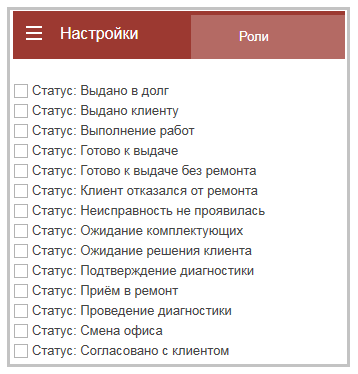
Изменить название встроенного статуса можно в файле LANG, который лежит в папке с программой. Выбирается и правится тот языковой файл, который Вы используете.
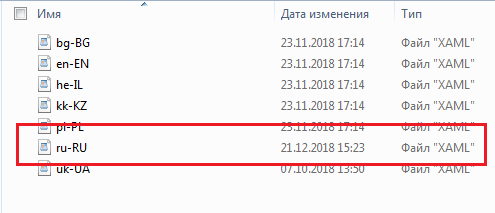
Если при работе со статусами вы запутались и допустили ошибки, нажмите кнопку "восстановить" и все изменения сбросятся.
Не забывайте сохранять все изменения кнопкой "сохранить". 
Внимание! Все изменения связанные со "статусоами ремонтов" вступят в силу только после перезапуска приложения.
По нажатию на кнопку  "Назад", Вы переходите на предыдущее окно программы без сохранения изменений.
"Назад", Вы переходите на предыдущее окно программы без сохранения изменений.